7 correctifs pour le logiciel AMD Adrenalin qui ne fonctionne pas ou ne souvre pas

Vous êtes confronté au problème du logiciel AMD Adrenalin qui ne fonctionne pas ou ne s
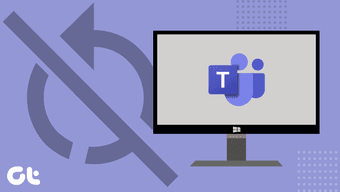
L'application Microsoft Teams est idéale pour la gestion d'équipe et la communication. C'est là-haut parmi les goûts de Zoom, Skype , etc. Malgré ses fonctionnalités étonnantes, il y a une chose que je n'aime pas dans l'application Microsoft Teams Windows : elle démarre automatiquement chaque fois que je démarre Windows. Si vous n'aimez pas cela et que vous êtes venu ici pour chercher des réponses sur la façon d'empêcher Microsoft Teams de démarrer automatiquement sur votre PC Windows 10, alors vous êtes sur la bonne page.

Les applications qui démarrent automatiquement peuvent réduire considérablement la vitesse de votre ordinateur et utiliser inutilement les ressources PC disponibles. Ils pourraient également ralentir le temps de démarrage de votre ordinateur et décharger plus rapidement la batterie de vos ordinateurs portables. Pour une application comme Microsoft Teams que vous n'utilisez pas nécessairement tout le temps, vous devez l'empêcher de démarrer automatiquement chaque fois que vous allumez votre ordinateur de bureau ou votre ordinateur portable. Nous vous montrerons 3 façons de le faire dans la section ci-dessous.
Méthode 1 : Dans l'application
L'un des moyens les plus simples de désactiver la fonctionnalité de démarrage automatique de Microsoft Teams est dans l'application elle-même. Voici comment.
Étape 1 : Faites un clic droit sur l'icône Microsoft Teams dans la barre d'état système de votre barre des tâches. Si vous ne voyez pas l'icône dans la barre des tâches, cliquez sur l'icône flèche vers le haut dans la barre d'état pour la révéler.

Étape 2 : Ensuite, sélectionnez Paramètres dans le menu contextuel.

Cela lancera l'application Microsoft Teams et vous redirigera automatiquement vers la page Paramètres de l'application.
Étape 3 : Décochez l'option "Démarrage automatique de l'application" et fermez le menu Paramètres.

Si vous ne trouvez pas l'icône Microsoft Teams dans la barre des tâches de votre PC, vous n'avez pas à vous inquiéter. Suivez les étapes ci-dessous.
Étape 1 : Lancez l'application Microsoft Teams à partir de la page d'accueil ou du menu Démarrer de votre PC.

Étape 2 : Lorsque l'application se lance, appuyez sur l'icône de profil dans le coin supérieur droit de l'application.

Étape 3 : Sélectionnez Paramètres.

Étape 4 : Dans la section Général du menu Paramètres, décochez "Démarrage automatique de l'application".

Et voilà, Microsoft Teams ne devrait plus démarrer automatiquement à chaque fois que vous allumez votre PC.
Méthode 2 : Utiliser le Gestionnaire des tâches de Windows
Dans les rares cas où Microsoft Teams continue de démarrer automatiquement après lui avoir demandé de ne pas utiliser la méthode n ° 1 ci-dessus, vous pouvez désactiver le démarrage automatique de l'application à l'aide du Gestionnaire des tâches de Windows.
Étape 1 : Utilisez le raccourci Windows + X pour lancer le menu d'accès rapide de Windows et sélectionnez Gestionnaire des tâches.

Astuce Pro : Vous pouvez également utiliser le raccourci clavier Ctrl + Maj + Échap pour lancer directement le Gestionnaire des tâches de Windows.
Étape 2 : Dans le Gestionnaire des tâches, cliquez sur l'onglet Démarrage.

Étape 3 : Faites un clic droit sur Microsoft Teams et sélectionnez Désactiver. Vous pouvez également cliquer sur Microsoft Teams et appuyer sur le bouton Désactiver dans le coin inférieur droit de la section.

Si vous souhaitez annuler cette action ultérieurement et faire redémarrer automatiquement Microsoft Teams, suivez les mêmes étapes et appuyez sur Activer.

Vous pouvez également utiliser cette méthode pour empêcher toute autre application sur votre ordinateur Windows de démarrer automatiquement. Lancez simplement le Gestionnaire des tâches Windows, accédez à la section Démarrage et désactivez toute application gourmande en énergie et gourmande en ressources CPU que vous utilisez à peine ou dont vous n'avez pas besoin pour démarrer automatiquement. Cela permettra d'économiser et de prolonger considérablement la durée de vie de la batterie de votre PC Windows 10 .
Méthode 3 : Utilisation de Microsoft Registry Editor
Les deux méthodes ci-dessus devraient empêcher Microsoft Teams de démarrer automatiquement sur votre PC Windows 10. Si vous vous sentez aventureux, vous pouvez essayer cette méthode (technique). Cela implique de supprimer le fichier de démarrage automatique de Microsoft Teams dans l'éditeur de registre Windows.
Remarque : Assurez-vous de suivre scrupuleusement les étapes ci-dessous afin de ne gâcher aucun fichier ou configuration dans le registre Windows. Il est donc conseillé de sauvegarder le registre Windows de votre PC afin de pouvoir le restaurer en cas de problème.
Étape 1 : Utilisez le raccourci clavier touche Windows + R pour lancer la boîte de dialogue Exécuter.
Étape 2 : Tapez regedit dans la case et sélectionnez OK ou appuyez sur Entrée sur votre clavier.

Cela lancera l'éditeur de registre Windows.
Étape 3 : Collez le chemin ci-dessous dans la barre d'adresse de l'Éditeur du Registre et appuyez sur Entrée sur votre clavier.
HKEY_CURRENT_USER\Software\Microsoft\Windows\CurrentVersion\Run

Cela ouvrira le dossier Microsoft Run.
Étape 4 : Cliquez avec le bouton droit sur le fichier de registre de démarrage automatique de Microsoft Teams ( com.squirrel.Teams.Teams ).

Étape 5 : Sélectionnez Supprimer.

Redémarrez votre ordinateur et l'application Microsoft Teams ne devrait plus démarrer automatiquement à moins que vous ne la lanciez.
Utiliser uniquement lorsque cela est nécessaire
Autoriser le démarrage automatique de l'application Microsoft Teams peut vous faire gagner du temps si vous êtes un utilisateur intensif et quotidien de l'outil. Il convient toutefois de mentionner que cela réduira les performances (vitesse) de votre ordinateur et le fera démarrer plus lentement que d'habitude. Il a également un impact important sur la durée de vie de la batterie de votre PC. Vous devez empêcher Microsoft Teams de démarrer automatiquement si vous n'utilisez l'application qu'occasionnellement. Même si vous utilisez l'application tous les jours, le lancement manuel de l'application vous-même lorsque vous en avez besoin est une bien meilleure option.
Prochaine étape : Une liste de 8 solutions simples pour Microsoft Teams ne s'ouvrant pas ou ne chargeant pas d'erreur sur un ordinateur Windows 10, Android, iOS et n'importe quel navigateur est mentionnée dans l'article suivant.
Vous êtes confronté au problème du logiciel AMD Adrenalin qui ne fonctionne pas ou ne s
Pour corriger l
Apprenez à maîtriser le chat Zoom, une fonctionnalité essentielle pour les visioconférences, avec nos conseils et astuces.
Découvrez notre examen approfondi de l
Découvrez comment récupérer votre Instagram après avoir été désactivé en suivant nos étapes claires et simples.
Découvrez comment savoir qui a consulté votre profil Instagram avec nos solutions pratiques. Sauvegardez votre vie privée tout en restant informé !
Apprenez à créer des GIF animés facilement avec votre Galaxy S22. Découvrez les méthodes intégrées et des applications pratiques pour enrichir votre expérience.
Découvrez comment changer la devise dans Google Maps en quelques étapes simples pour mieux planifier vos finances durant votre voyage.
Microsoft Teams s
Vous obtenez l








